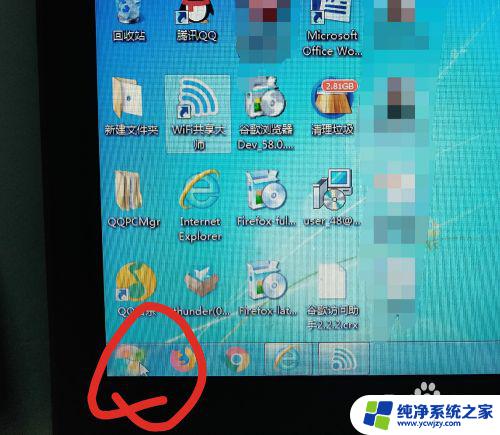图片如何设为电脑桌面 怎么把我喜欢的图片设置成电脑壁纸
现如今电脑已经成为我们生活中必不可少的工具之一,而在使用电脑的过程中,拥有一张喜欢的图片作为桌面壁纸,不仅可以为我们带来愉悦的视觉享受,还能提升工作和学习的效率。如何将我喜欢的图片设置为电脑壁纸呢?接下来我们将一起探索这个问题的解答。无论是美丽的风景、可爱的动物还是令人心旷神怡的艺术作品,只需简单的几个步骤,就能将你钟爱的图片展现在电脑桌面上,让每一次开机都带来一份惊喜和喜悦。
具体步骤:
1.如果你没有现成的图片或者照片,需要从网上下载。最简单的办法就是通过百度搜索自己喜欢的图片。打开百度,输入“电脑桌面背景”后,点搜索栏下面的“图片”,进入图片页面。
备注:输入的“内容”可以根据自己要找图片的类型决定,可以搜索“人物”“明星”“动漫”等等。
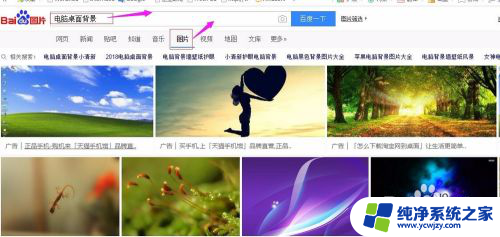
2.找一张自己喜欢的图片,点击它就可以打开,鼠标右击后点“图片另存为”,保存在桌面上
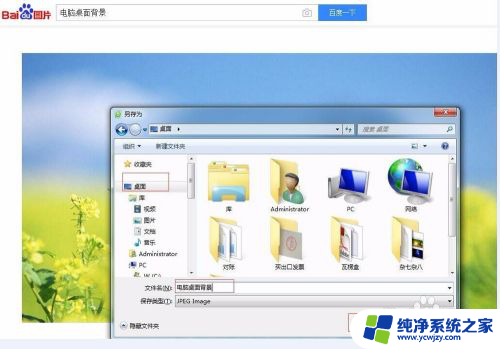
3.在桌面上找到刚才保存的图片,双击打开此图。再鼠标右击,点“设置为桌面背景”
备注:图片也可以不打开,直接鼠标右击此图。
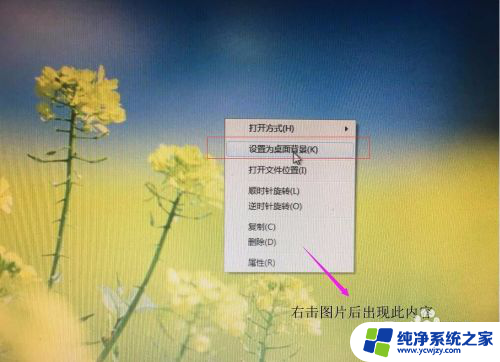
4.返回到桌面,就可以看到刚才设置的“桌面背景图片”

5.如果想设置的图片不是下载的,原本就在电脑的某个磁盘里。方法也是一样的,先找到要设置的图片,鼠标右击后点“设置为桌面背景图片”
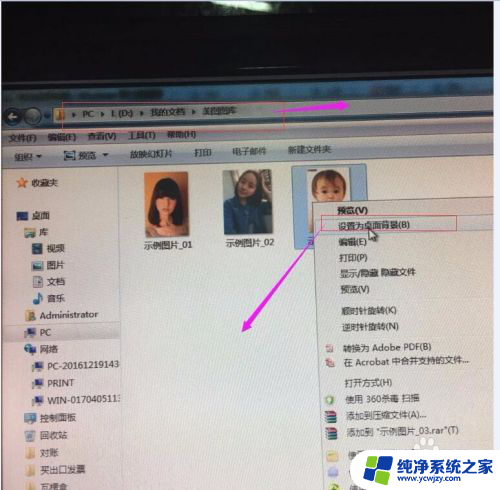
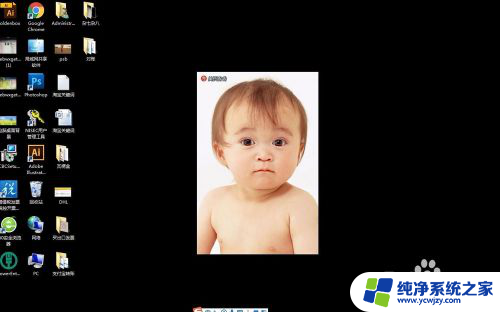
6.设置是设置好了,怎么看着怪怪的,有没什么办法让这张“桌面背景”看着更顺眼些。
那就要在桌面空白处,鼠标右击,点“个性化”
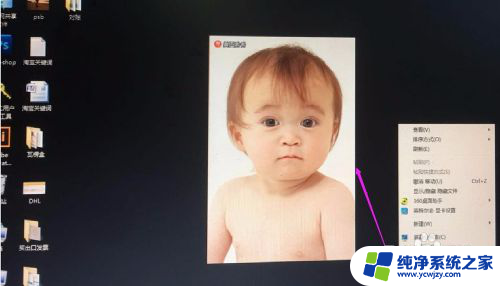
7.进入“个性化”后,点最底下左边的第一个“桌面背景”
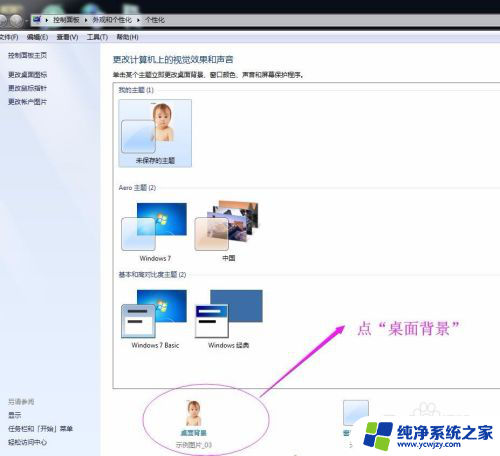
8.设置的时候图片位置是“居中“,把图片位置改为“填充”
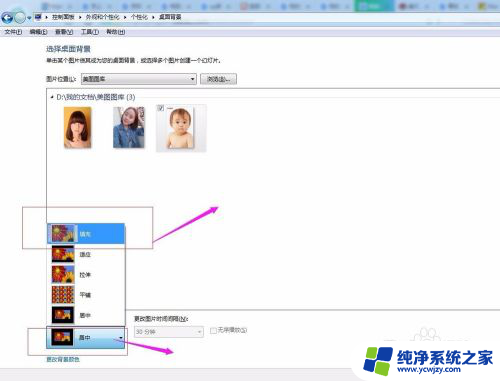
9.改为“填充”后,点“保存修改”,返回桌面,就设置好了。
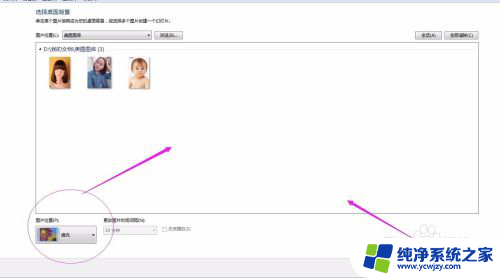

以上就是关于如何将图片设为电脑桌面的全部内容,如果你也遇到了同样的情况,请参照以上方法来处理,希望这对你有所帮助。